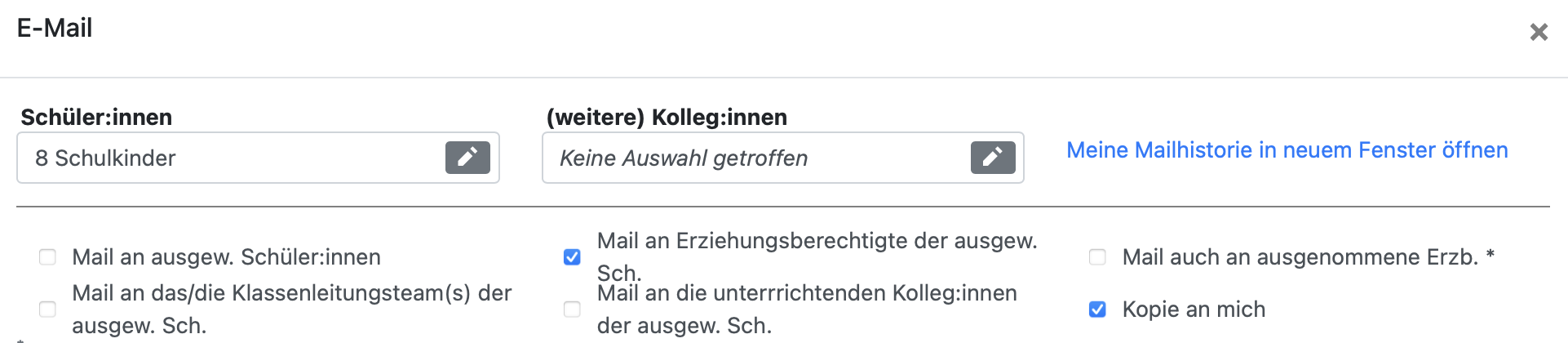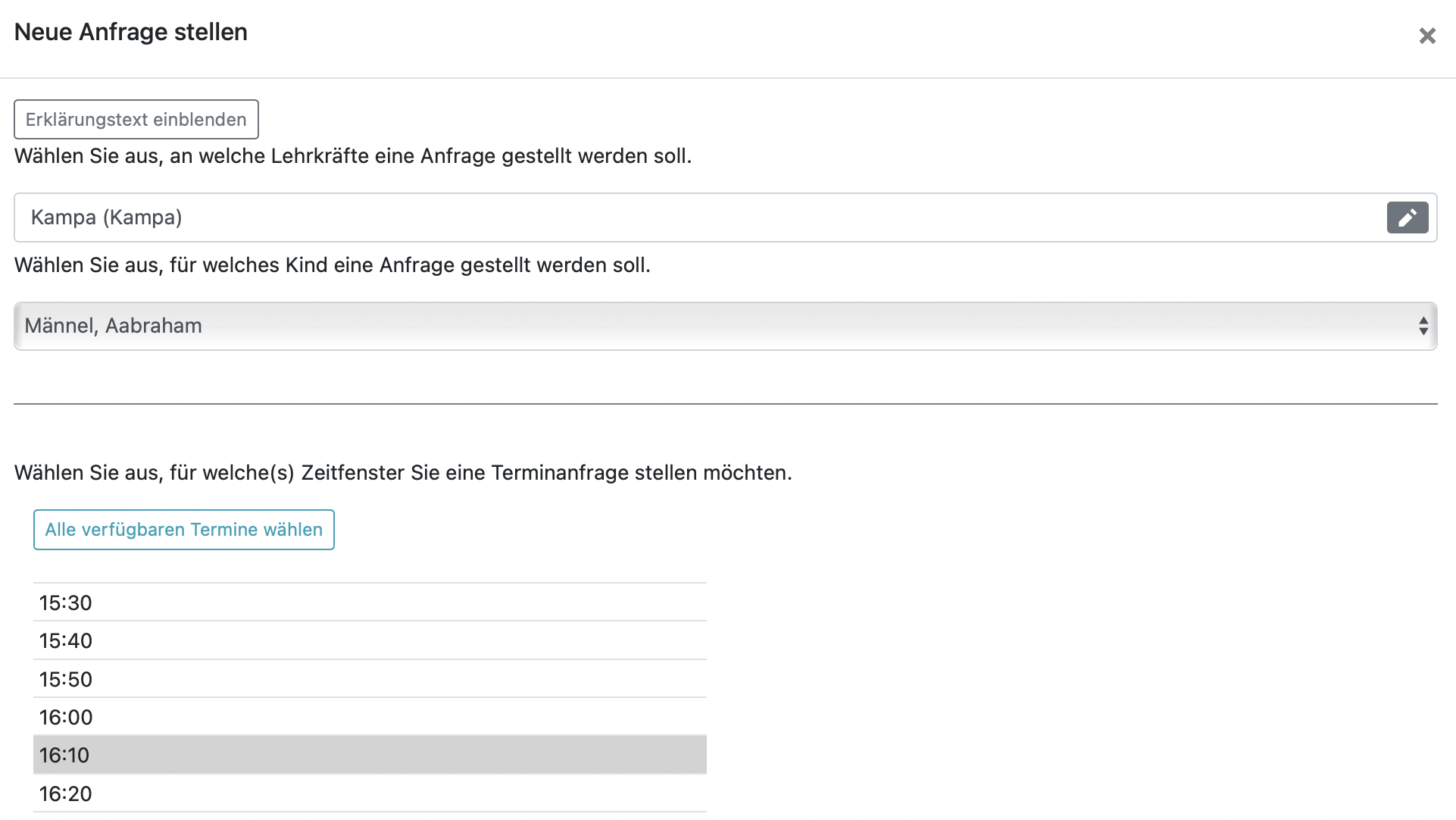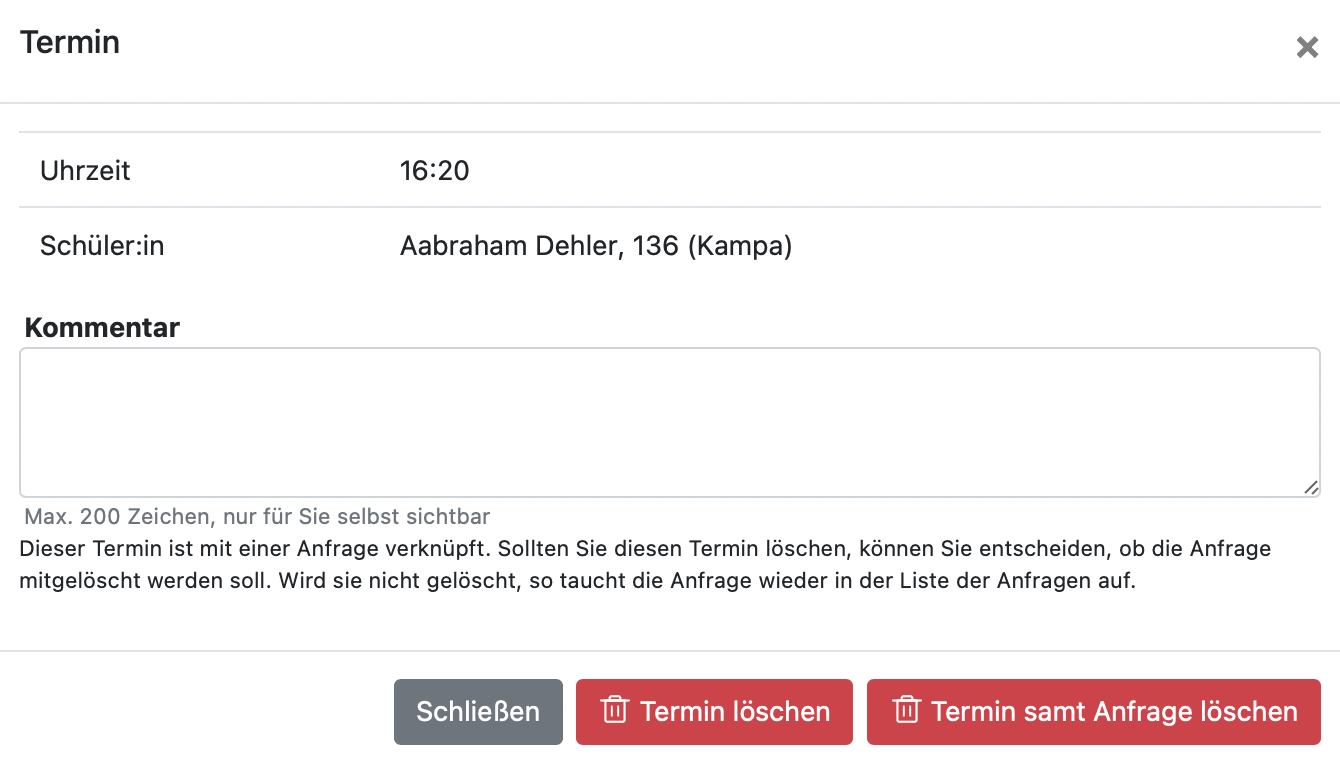Elternsprechtag
Mit BOLLE können Elternsprechtage digital verwaltet werden. Sie finden diese Funktion unter Sonstiges > Elternsprechtag. Hierfür muss jedoch erst ein Elternsprechtag von einer Person mit Admin-Rechten zentral angelegt werden. Der Vorgang wird hier beschrieben.
Mit BOLLE können Sie Termine für Elternsprechtage vereinbaren. Auf dieser Seite werden alle Einstellungsmöglichkeiten erläutert.
1. Termin direkt eintragen
2. Termine blocken
3. Termine bei Eltern anfragen
4. Terminanfragen durch Eltern oder Schüler:innen
Es gibt auch eine Anleitung für Eltern. Diese finden Sie hier.
1. Termin direkt eintragen

Tipp: Sie finden auch ein Symbol zum Drucken Ihrer angelegten Termine. So können Sie die Termine vor dem Raum beim Elternsprechtag aushängen.
Tipp: Sie können oben rechts auf Raum klicken und einen Raum für den Elternsprechtag hinterlegen.
Wenn Sie den Raum mit angeben, wird dieser den Eltern bzw. Schüler:innen beim Ausdruck mit angegeben.
Sie können unter Termine einen "Neuen Termin eintragen". Wenn Sie dort klicken, öffnet sich folgendes Menü:
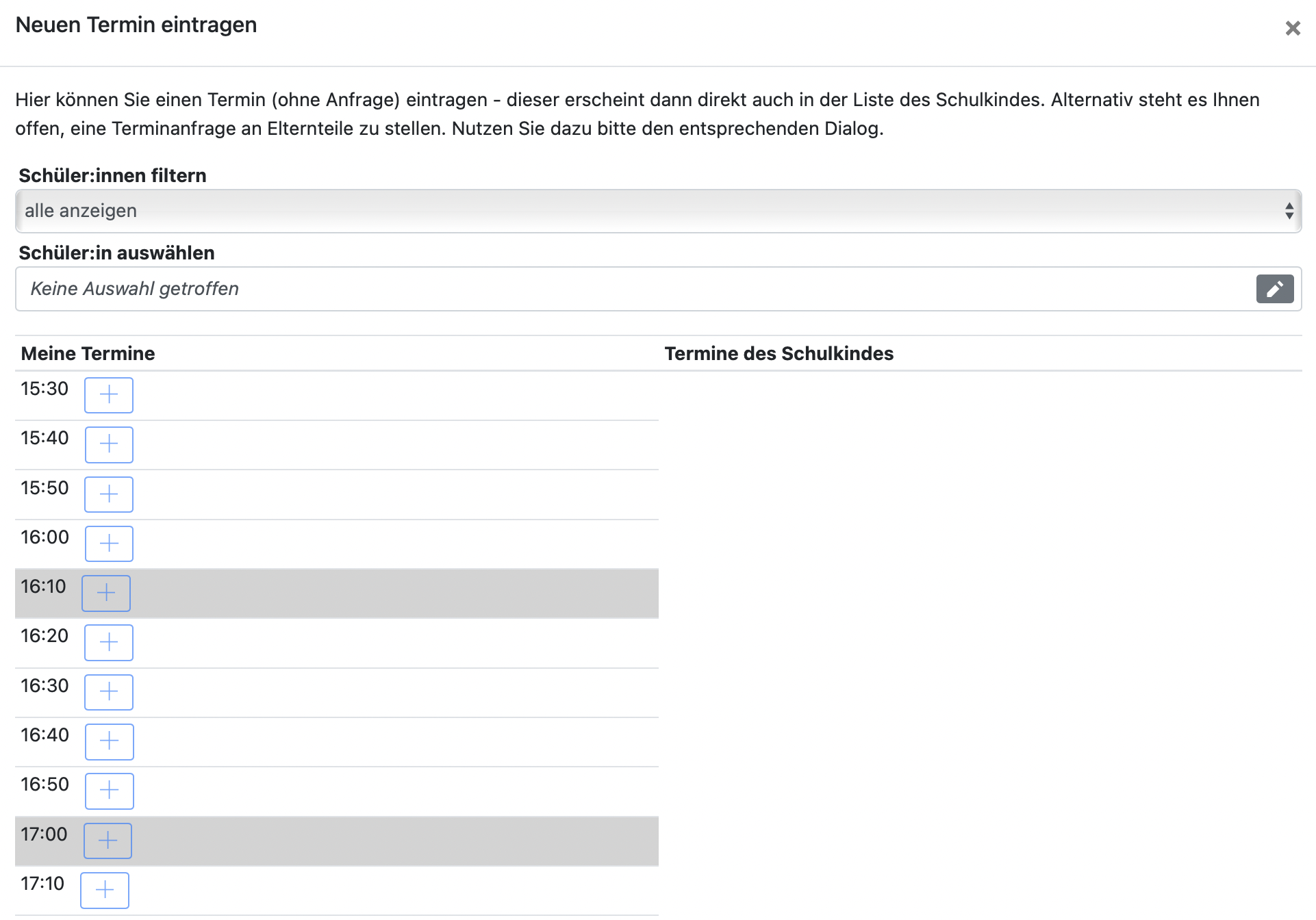
Unter Schüler:innen filtern können Sie angeben, welche Schüler:innen gerade nur angezeigt werden sollen. Sie wählen dort einen Ihrer Kurse aus. Sie können die Einstellung aber auch auf alle einzeigen belassen und unter Schüler:in auswählen ein beliebiges Schulkind wählen. Letzteres ist unabhängig davon, ob Sie sich das Kind in einem Kurs zugeordnet haben. So können Sie auch Termine mit Eltern von Schüler:innen machen, die Sie nicht unterrichten.
Es werden nur Schüler:innen der Klassen bzw. Jahrgänge angezeigt, für die der Elternsprechtag angelegt wurde. Wenn Sie Schüler:innen in der Ansicht vermissen, müssen Sie dies der Person melden, die die Elternsprechtage verwaltet.
Wenn Sie ein Schulkind ausgewählt haben, wird Ihnen rechts auch angezeigt, welche Termine für das Schulkind bereits verabredet wurden.
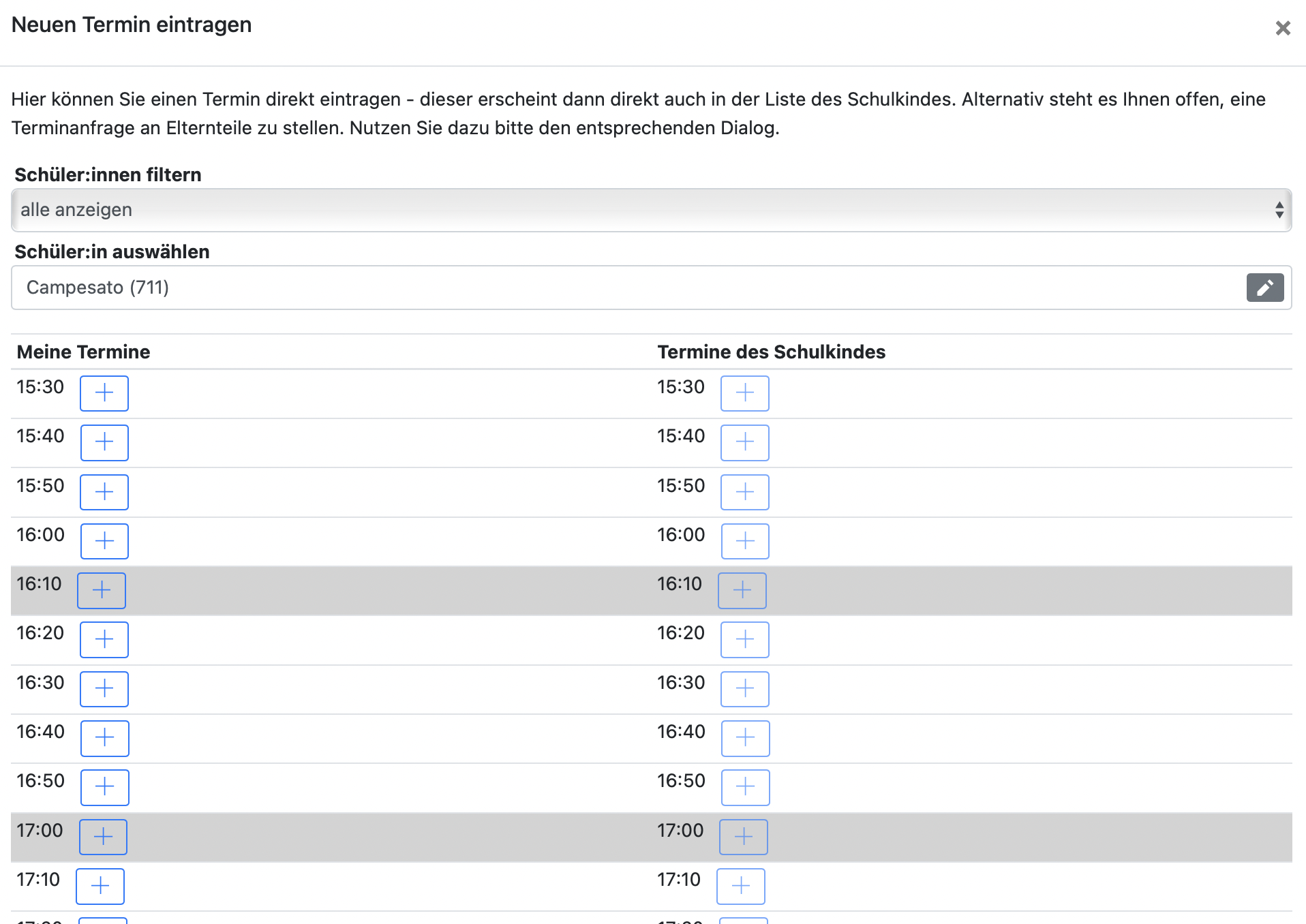
Klicken Sie auf das Pluszeichen in Ihrer Spalte Meine Termine. Bestätigen Sie die Einstellung.
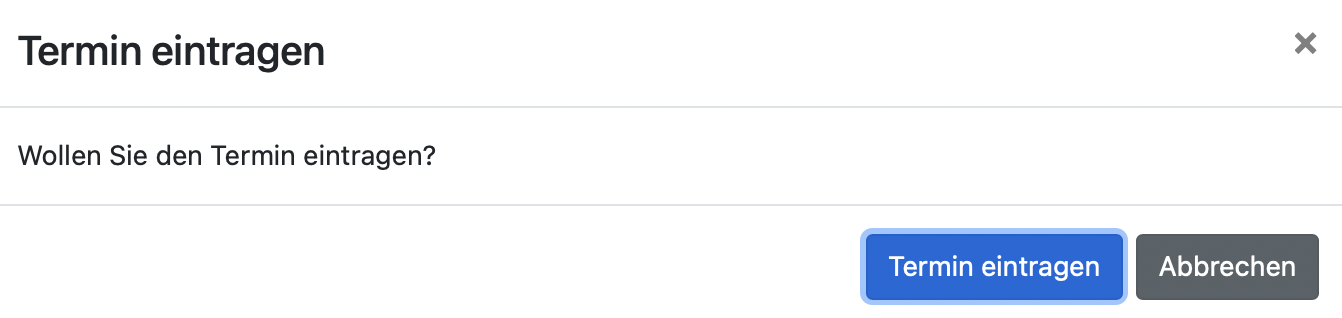
Wenn Sie den Termin eintragen, gelangen Sie zur vorherigen Ansicht zurück. Würden Sie wieder das gleiche Kind aufrufen, sehen Sie den Termin in beiden Kalendern.
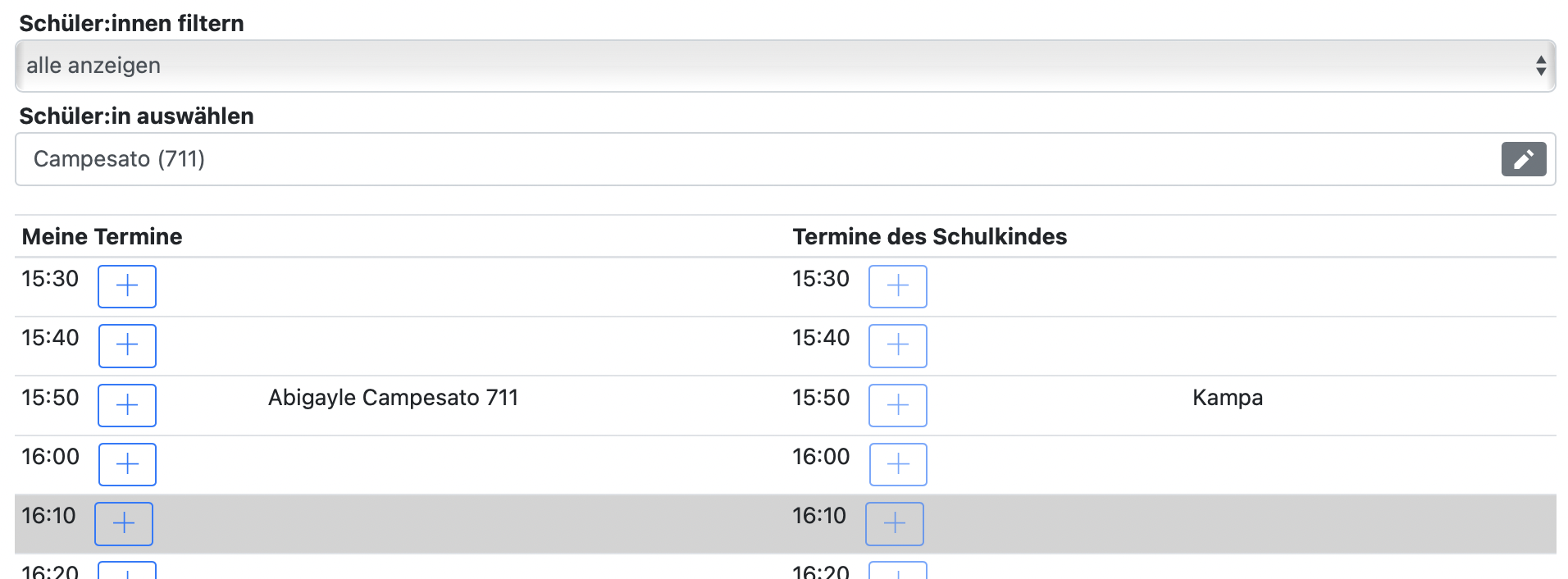
Tipp:
Sie können Kolleg:innen Einsicht in Ihren Terminkalender bei den Elternsprechtagen gewähren.
Klicken Sie dafür auf "Freigaben" und wählen Sie die Kolleg:innen aus, die Einsicht erhalten sollen. Diese Kolleg:innen sehen das dann entsprechend:
2. Termine blocken
In der aktuellen Ansicht steht der oben eingetragene Termin ebenfalls:
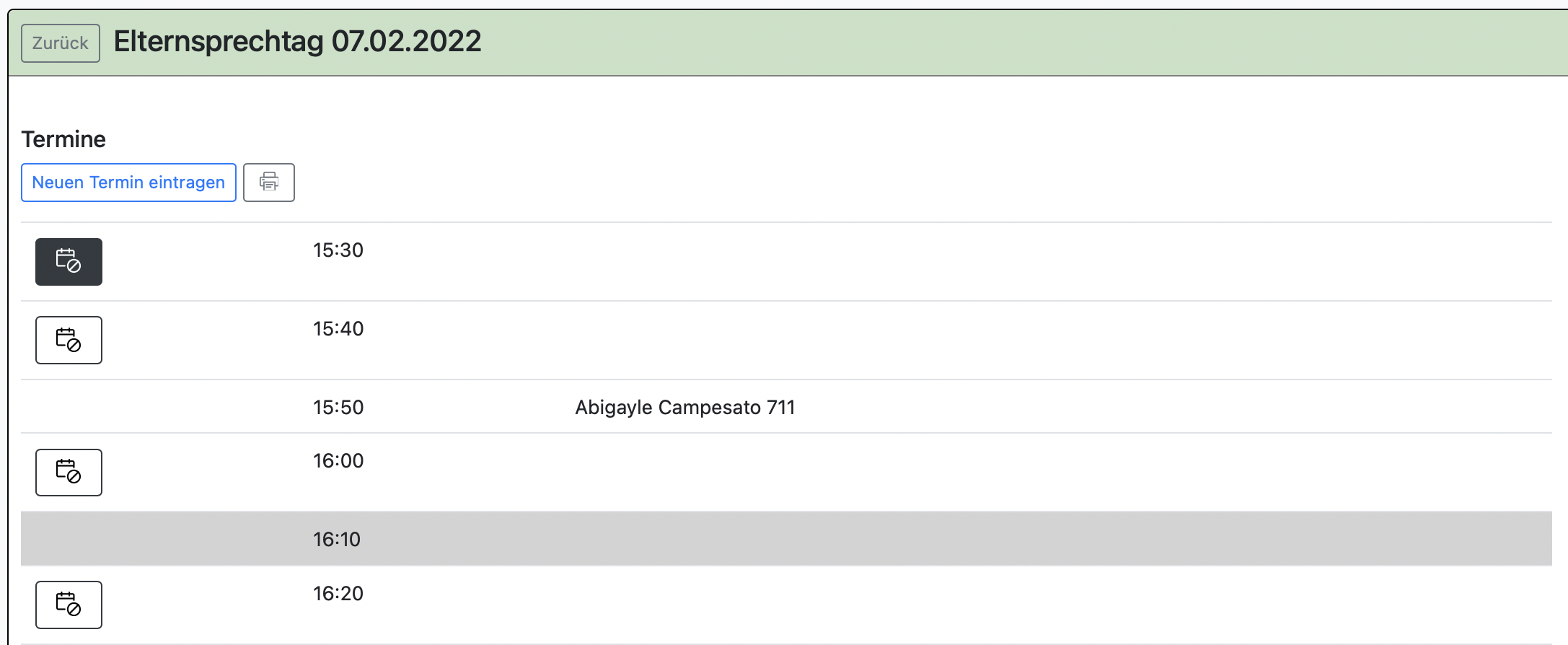
Angenommen, Sie möchten Termine blocken, dann klicken Sie auf das linke Symbol in der jeweiligen Zeile. Bestätigen Sie die Blockung:
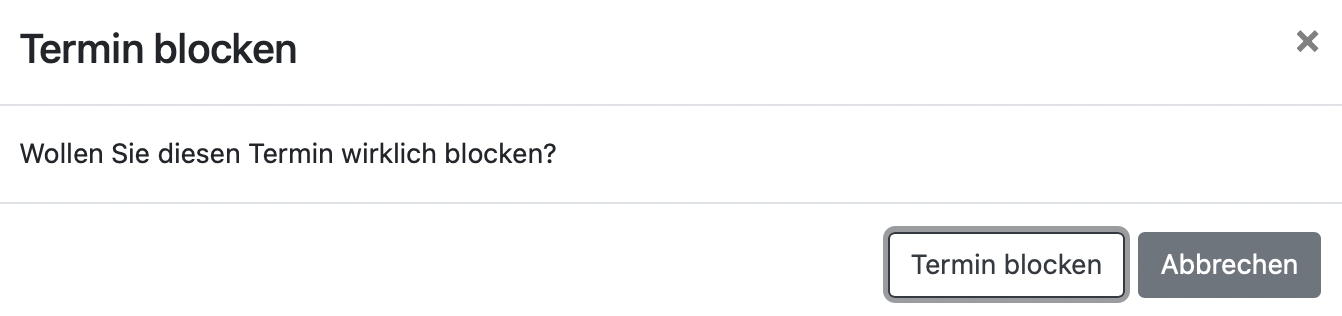
Blockungen können verschiedene Gründe haben. Wenn Sie für sich persönlich einen Grund festhalten wollen, klicken Sie auf die Blockung.
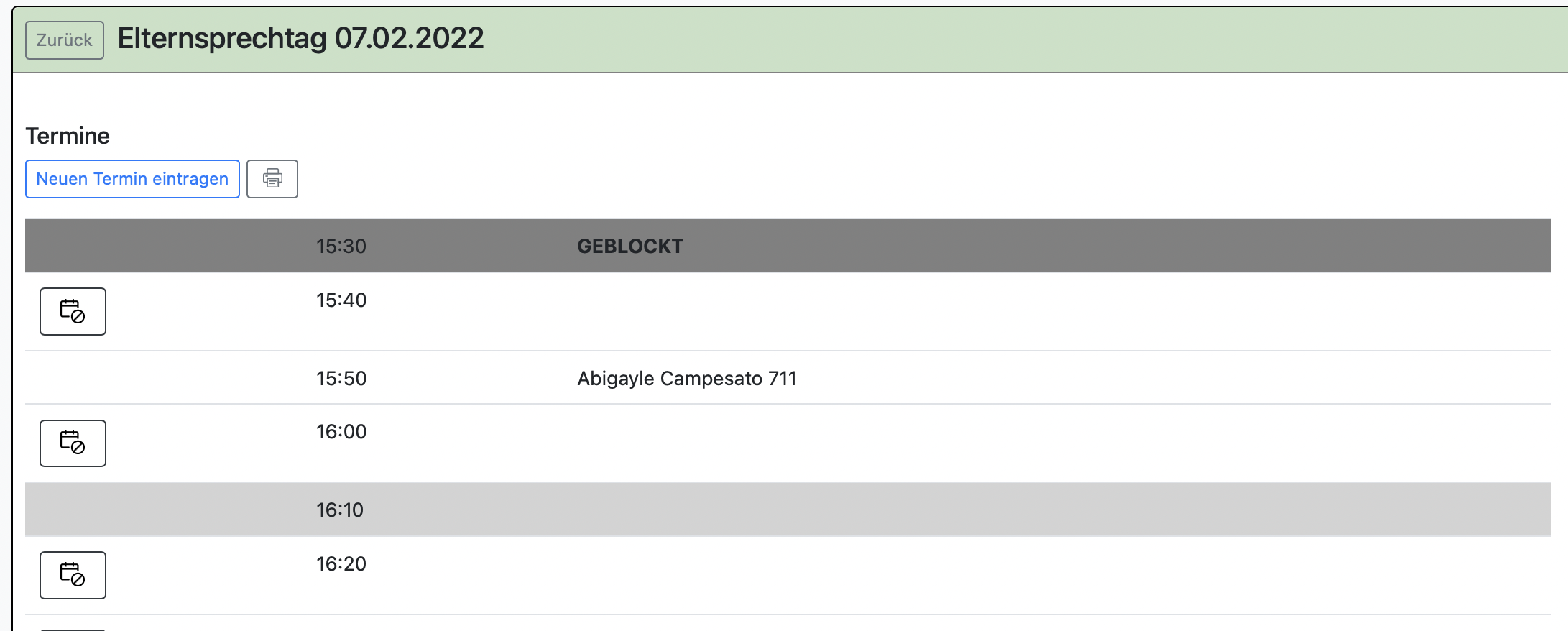
Sie können einen eigenen Kommentar verfassen, der nur für Sie selbst sichtbar ist. Nach dem Verfassen klicken Sie auf Schließen. Sie können hierüber auch die Blockung aufheben. Klicken Sie dafür auf Blockung löschen.
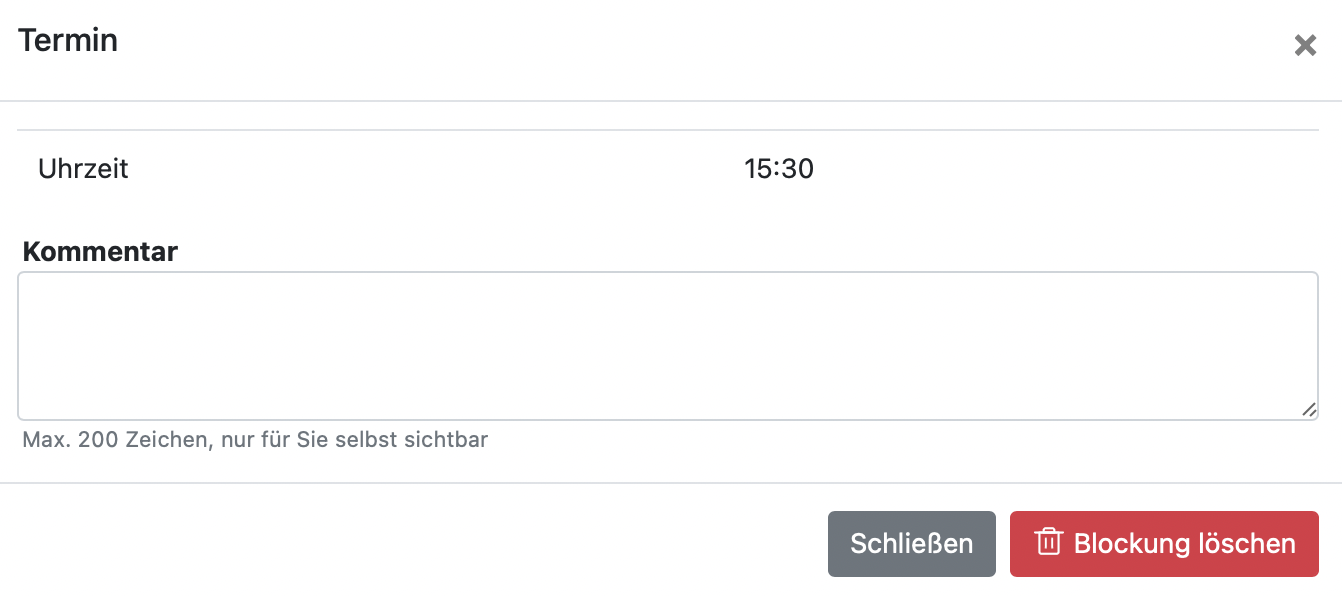
Die Eltern bzw. Schüler:innen sehen nicht, welche Termine bei Ihnen bereits vergeben oder geblockt sind. Hier geht es darum, dass niemand einen detaillierten Einblick in Ihren Terminkalender bekommen soll.
Tipp:
Sie können Eltern eine Notiz hinterlassen. Dies gilt dann immer für alle Eltern. Dafür klicken Sie auf der Startseite der Elternsprechtage auf "Freigaben".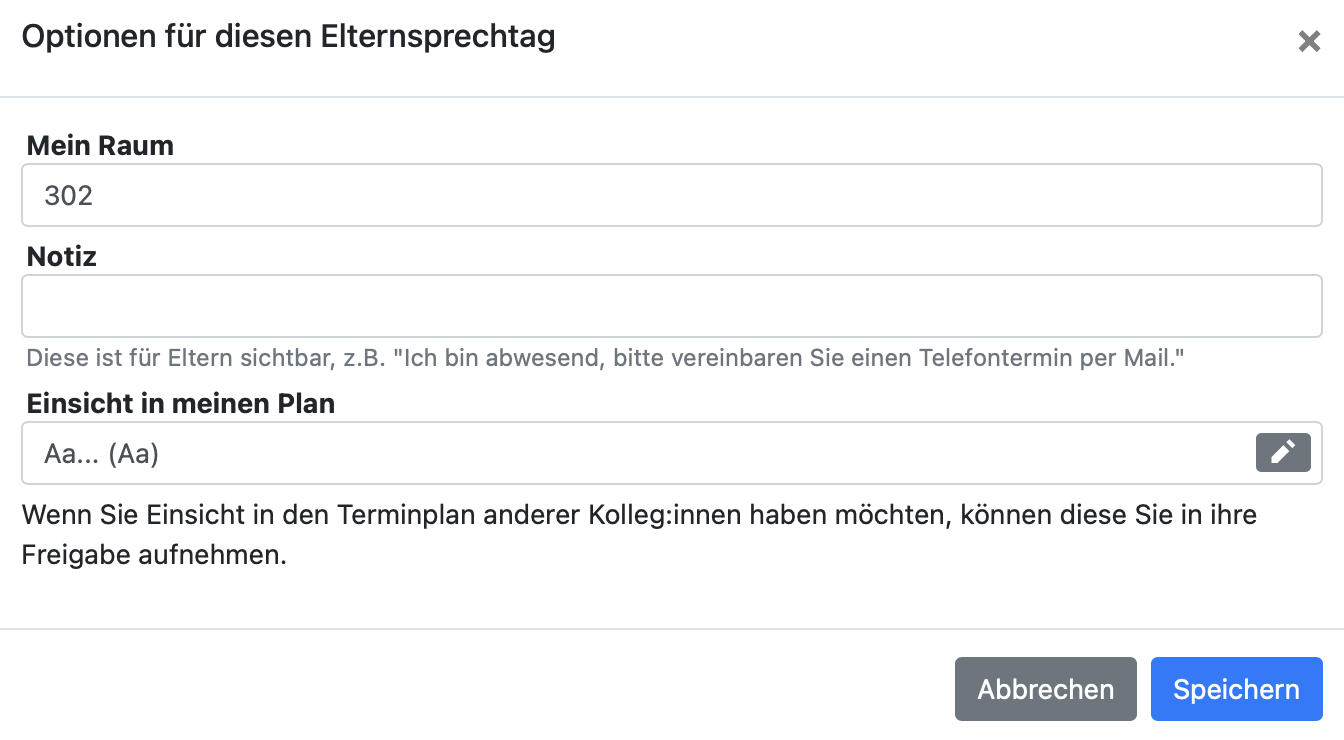
Die Notiz, die Sie da hinterlassen, sehen die Eltern dann so: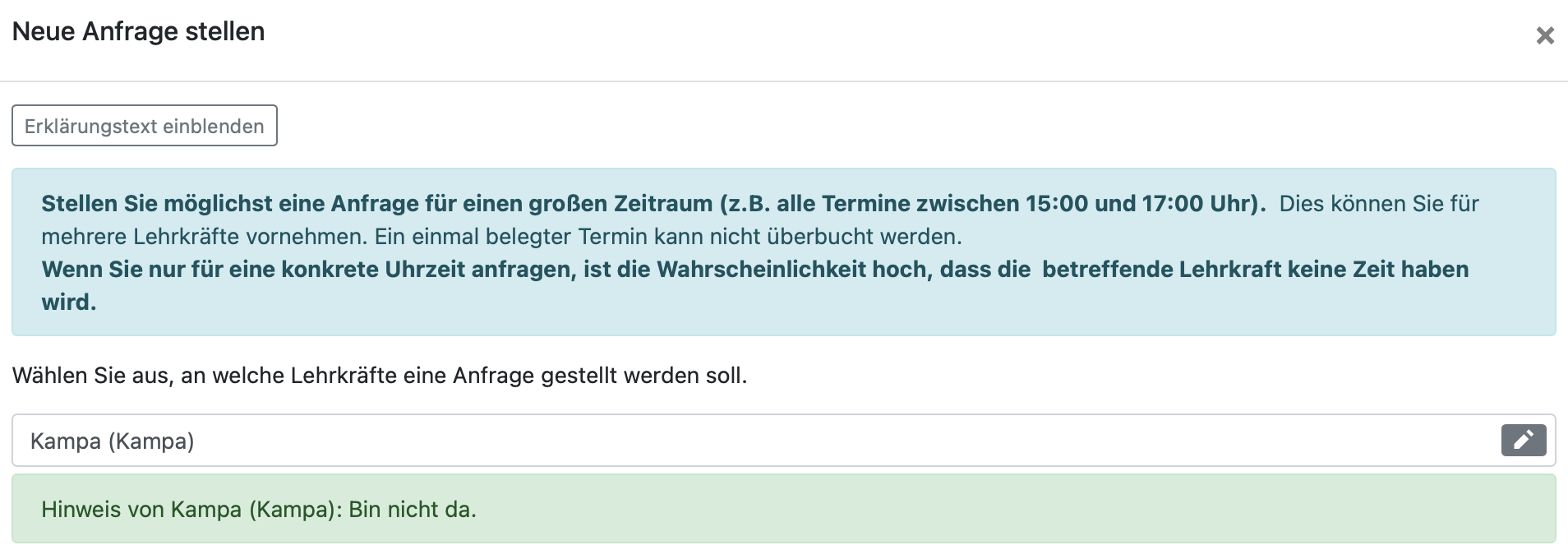
3. Termine bei Eltern anfragen
Sie können über BOLLE auch direkt Termin-Anfragen an Eltern verschicken. Klicken Sie auf Neue Terminanfragen.
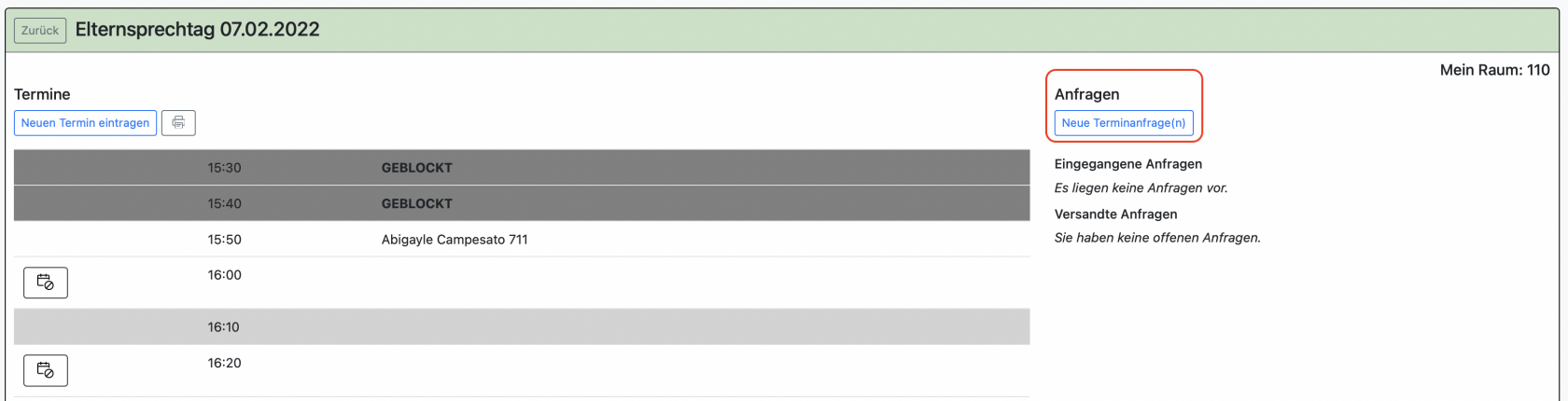
Es öffnet sich folgendes Menü:
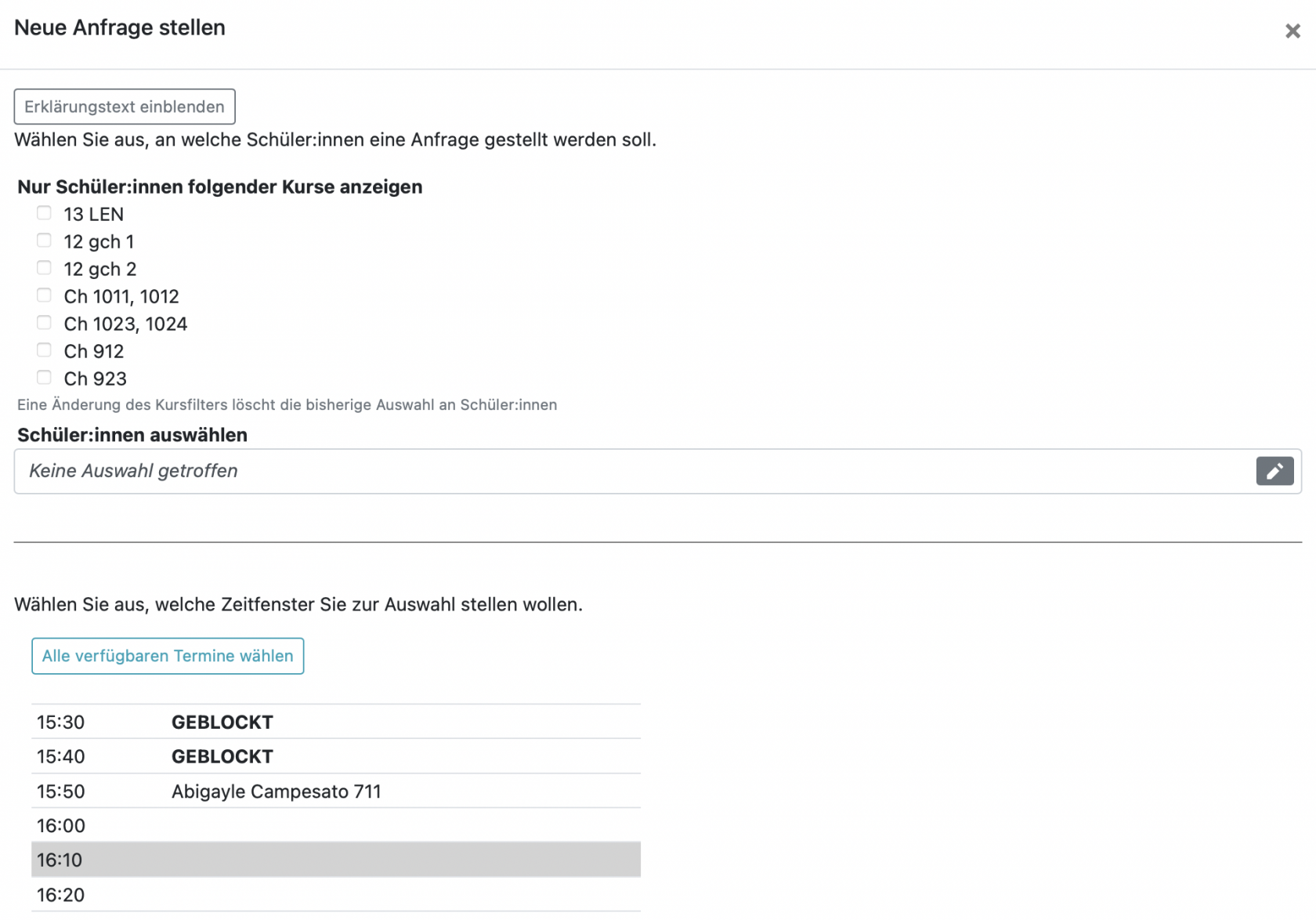
Hier können Sie Terminanfragen für Schüler:innen erstellen. Diese sind in den zugeordneten Elternprofilen sichtbar. Sie können die Zeitfenster eingrenzen, die Sie zur Auswahl stellen.
Die Eltern und Schüler:innen erhalten eine automatisch generierte E-Mail, sofern eine E-Mailadresse hinterlegt worden ist. Die E-Mail sieht ungefähr so aus:
Guten Tag
es liegt eine neue Anfrage für den oben genannten Elternsprechtag vor. Bitte loggen Sie sich bei BOLLE ein, um die Details zu erfahren. Aus Datenschutzgründen werden diese nicht per Mail verschickt.
Möchten Sie keine Benachrichtungen dieser Art erhalten, können Sie dies in Ihrem BOLLE-Profil deaktivieren.
Im Betreff wird der Elternsprechtag genannt: "Änderung beim Elternsprechtag am TT.MM.JJJJ"
Eine Anfrage kann bestätigt werden, wodurch automatisch ein Termin eingetragen wird. Wird eine Anfrage abgelehnt, so werden Sie per E-Mail benachrichtigt.
Bitte beachten Sie, dass per Anfrage keine Doppelbuchungen eines Zeitfensters möglich sind.
Wählen Sie aus, an welche Schüler:innen eine Anfrage gestellt werden soll.
Bitte beachten Sie, dass Anfragen nur innerhalb der BOLLE-Profile der Erziehungsberechtigten zu sehen sind. Sollte ein:e Schüler:in hier nicht auftauchen, so ist kein Elternprofil hinterlegt.
Bei der Buchung der von Ihnen freigegeben Termine gilt: "Wer zuerst kommt, mahlt zuerst."
Klicken Sie auf die Zeitfenster, die Sie für die oben ausgewählten Schüler:innen freigeben möchten. Diese erscheinen dann grün.
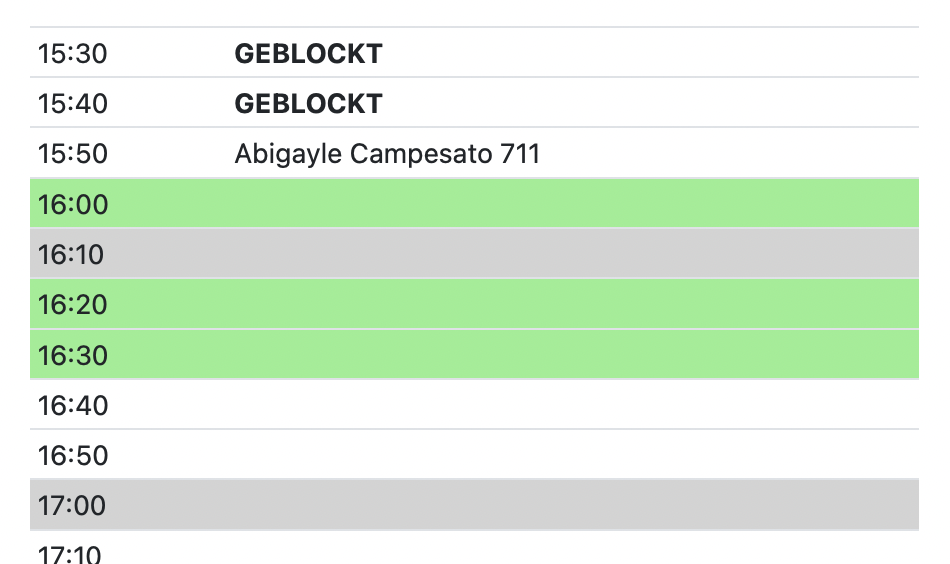
Bereits geblockte Termine und vergebene Termine können von Ihnen nicht freigegeben werden. Pausen können über diese Ansicht auch nicht freigegeben werden. Termine in den von der Schulleitung festgelegten Pausen können Sie nur über eine Direktbuchung durch Sie selbst eintragen (siehe Punkt 1).
Am Ende klicken Sie auf Anfrage stellen.
Ihre Anfragen finden Sie rechts gesammelt.
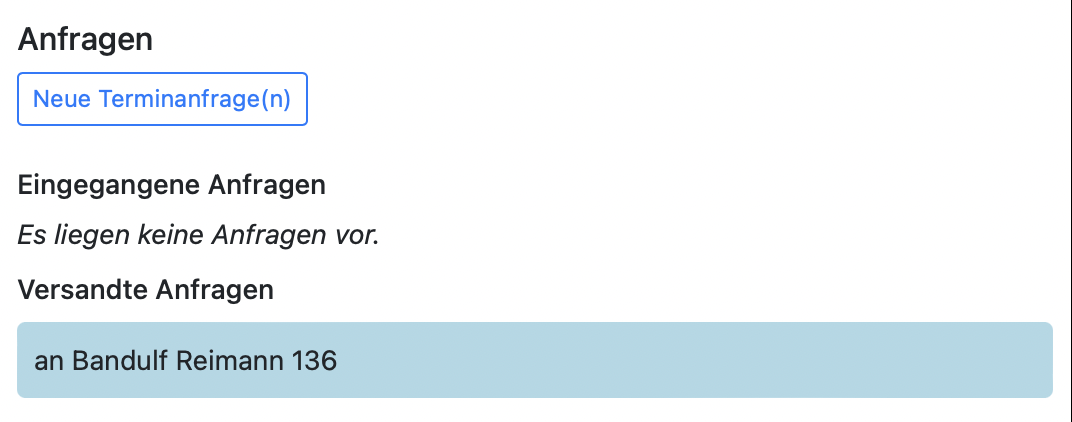
IM FOLGENDEN SEHEN SIE DIE ANSICHT, WIE SIE FÜR DIE ELTERN ANGEZEIGT WIRD:
Für das Schulkind bzw. die Eltern (je nach Einstellung durch die Verwaltung) würde das in BOLLE dann so aussehen:
Mit einem Klick auf die eingegangene Anfrage öffnet sich für die Eltern dann folgendes Menü:
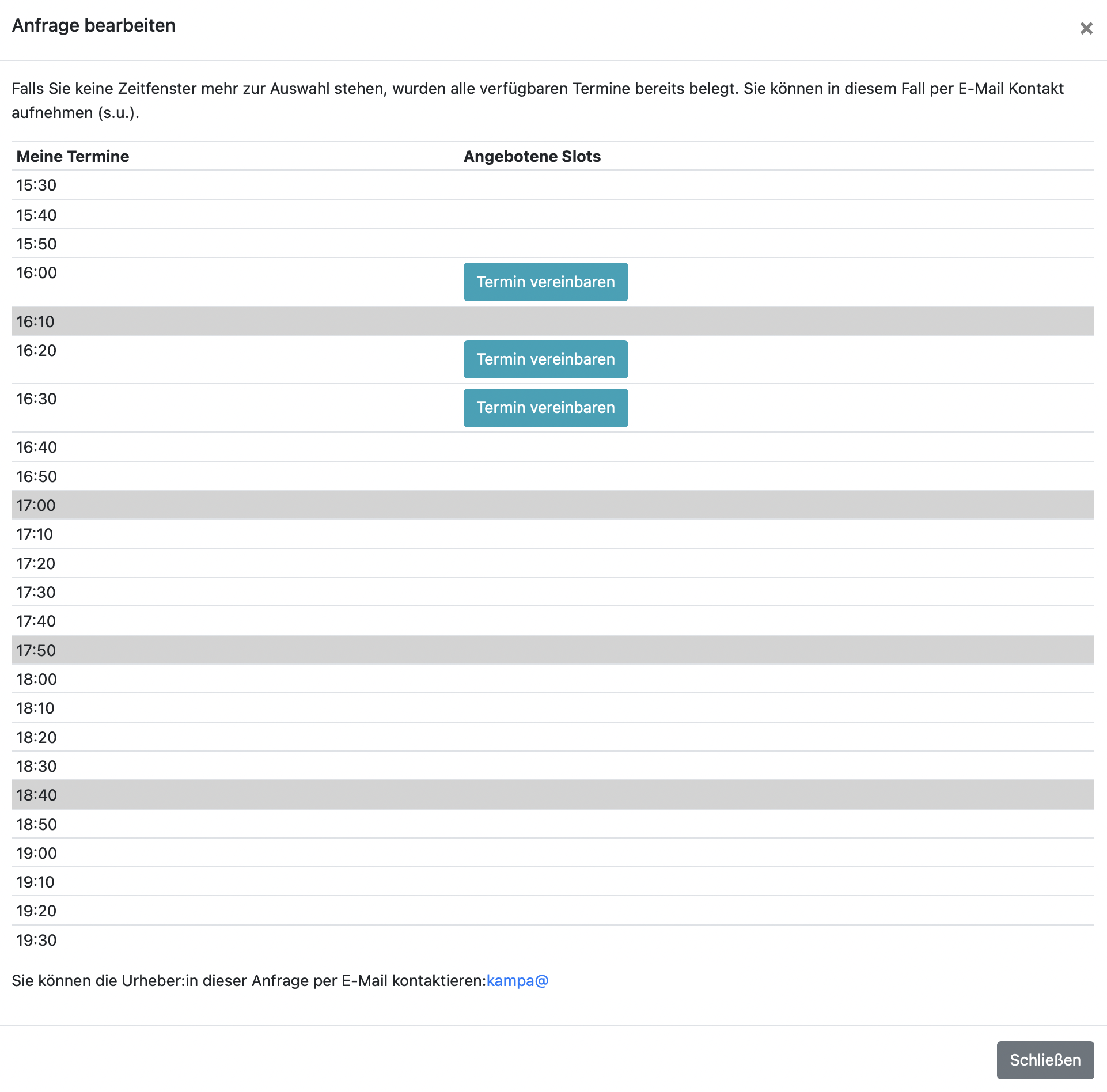
Es wird darüber informiert, dass, wenn keine Zeitfenster mehr zur Verfügung stehen, Kontakt zu Ihnen aufgenommen werden kann.
Wenn ein Termin vereinbart und bestätigt wird, erlischt die Anfrage bei den Eltern bzw. dem Schulkind. Der Termin kann dann nicht durch die Eltern bzw. das Schulkind verschoben oder abgesagt werden.
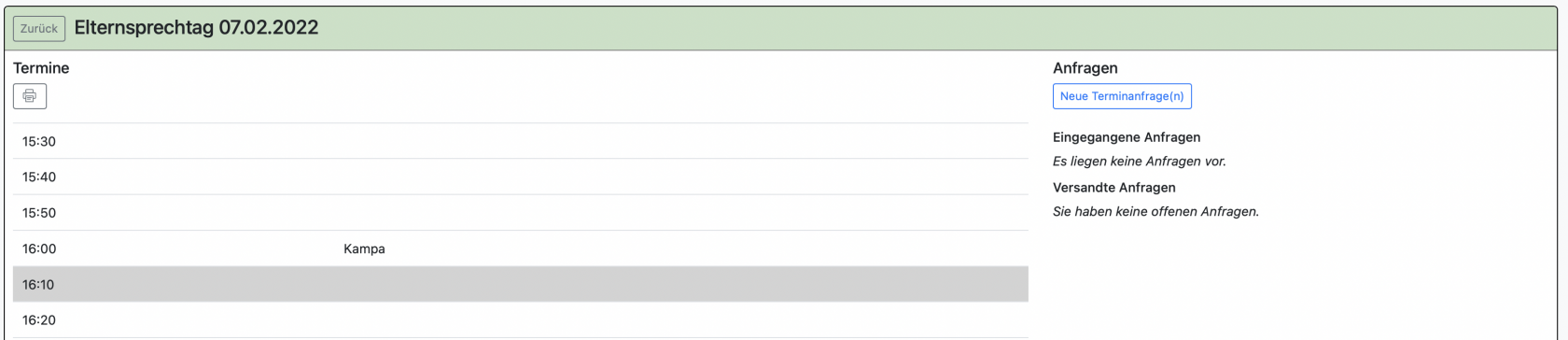
Änderungen müssten also mit Ihnen abgesprochen werden.
4. Terminanfragen durch Eltern oder Schüler:innen
Die Elternsprechtage können auch so eingerichtet werden, dass Eltern bzw. Schüler:innen selbstständig Termine mit Lehrkräften machen können. Dabei werden Terminanfragen gestellt, die von der Lehrkraft erst noch bestätigt werden müssen.
Eltern bzw. Schüler:innen müssen sich dafür bei BOLLE einloggen und sehen unter Sonstiges > Elternsprechtag die nötigen Einstellungen.
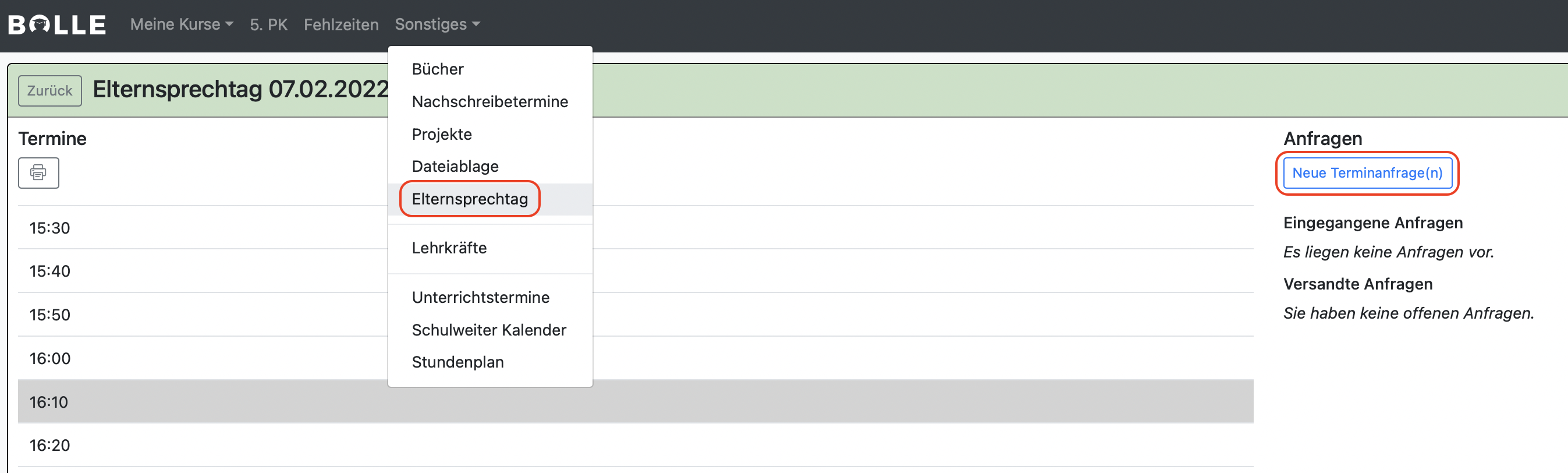
Die Eltern bzw. Schüler:innen klicken dann auf Neue Terminanfragen und können so einer Lehrkraft im Rahmen der von der Schule eingerichteten Zeitslots für einen möglichen Termin vorschlagen. Dabei öffnet sich folgendes Menü:
Als nächstes wird die Lehrkraft ausgewählt, die man um einen Termin bitten möchte. Es können mehrere Lehrkräfte gleichzeitig ausgewählt werden. Darüber gibt es auch noch einen Erklärungstext, den man einblenden kann.
Sollten die Eltern mehrere Kinder an der Schule haben, können Sie aussuchen, für welches Kind eine Buchung vorgenommen werden soll.
Nun werden alle Termine angeklickt, die man zur Verfügung stellen kann. Diese erscheinen dabei grün.
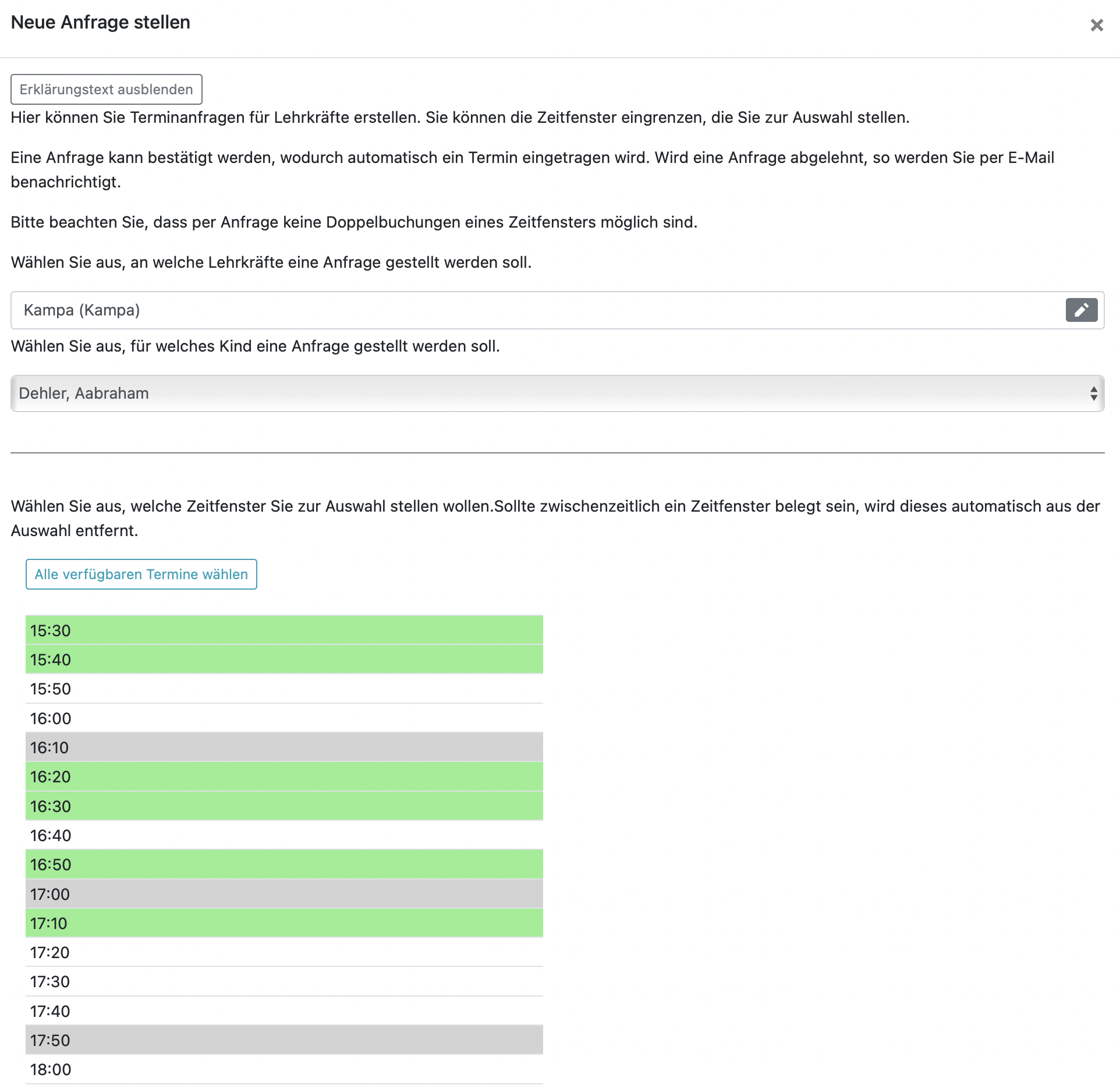
Wenn Eltern bzw. Schüler:innen vielen Lehrkräften die gleichen Termine zur Auswahl geben, ist das kein Problem. Wenn eine Lehrkraft einen Termin annimmt, ist dieser Termin nicht mehr für andere Lehrkräfte buchbar. Gleiches gilt umgekehrt natürlich auch für Eltern. So werden Doppelbuchungen verhindert.
Die Eltern bzw. Schüler:innen sehen nicht, welche Termine bei Ihnen bereits vergeben oder geblockt sind. Hier geht es darum, dass niemand einen detaillierten Einblick in Ihren Terminkalender bekommen soll.
Weiter unten kann die Terminanfrage versendet werden. Nachträglich lässt sich die Anfrage auch noch bearbeiten oder löschen.
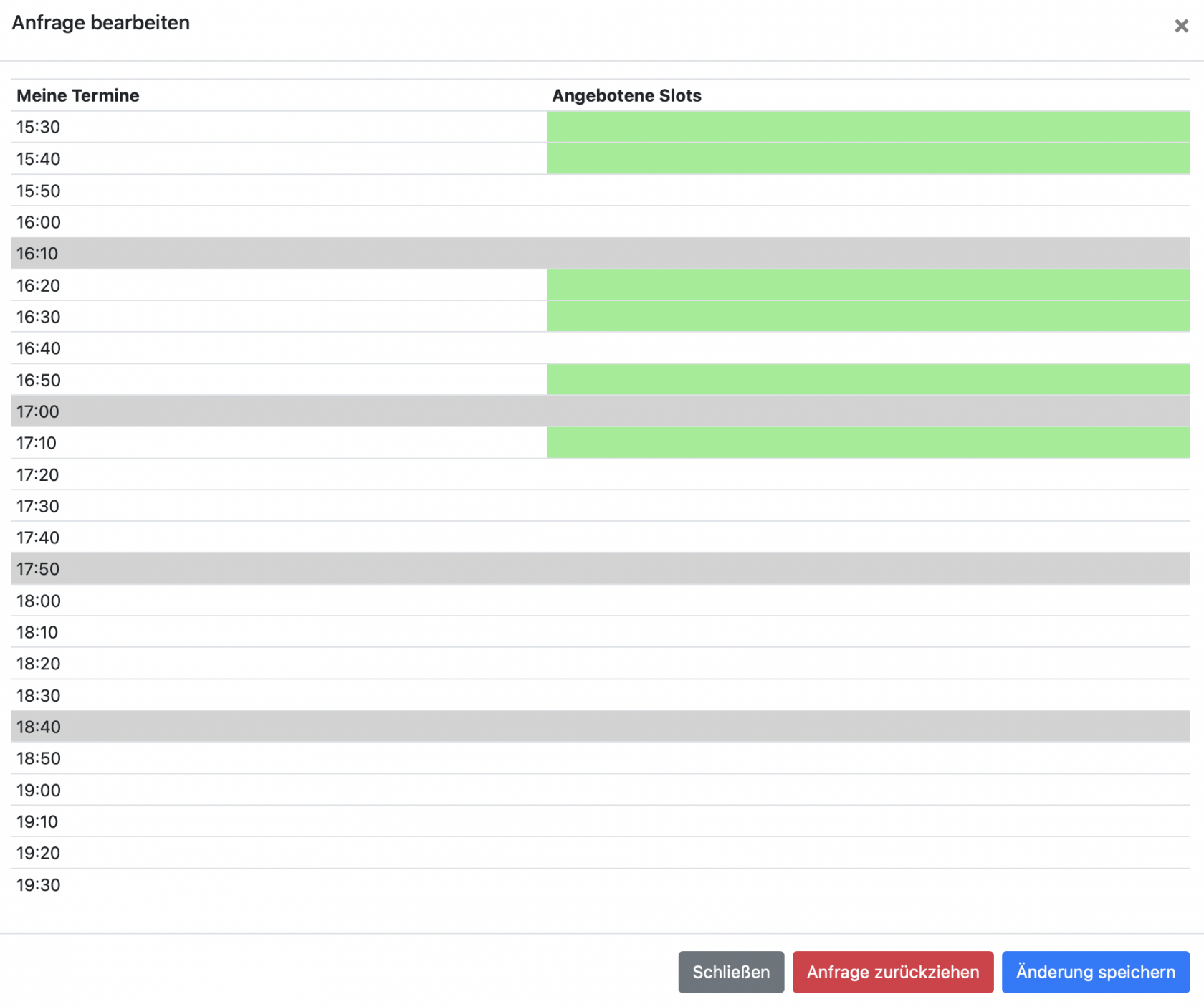
Wenn Eltern oder Schüler:innen (je nach Einstellung) eine Terminanfrage gestellt haben, erhalten Sie in BOLLE eine Benachrichtung:
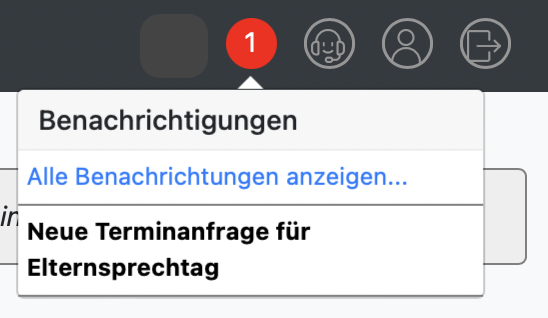
Für Sie als Lehrkraft sieht die eingegangene Anfrage so aus:
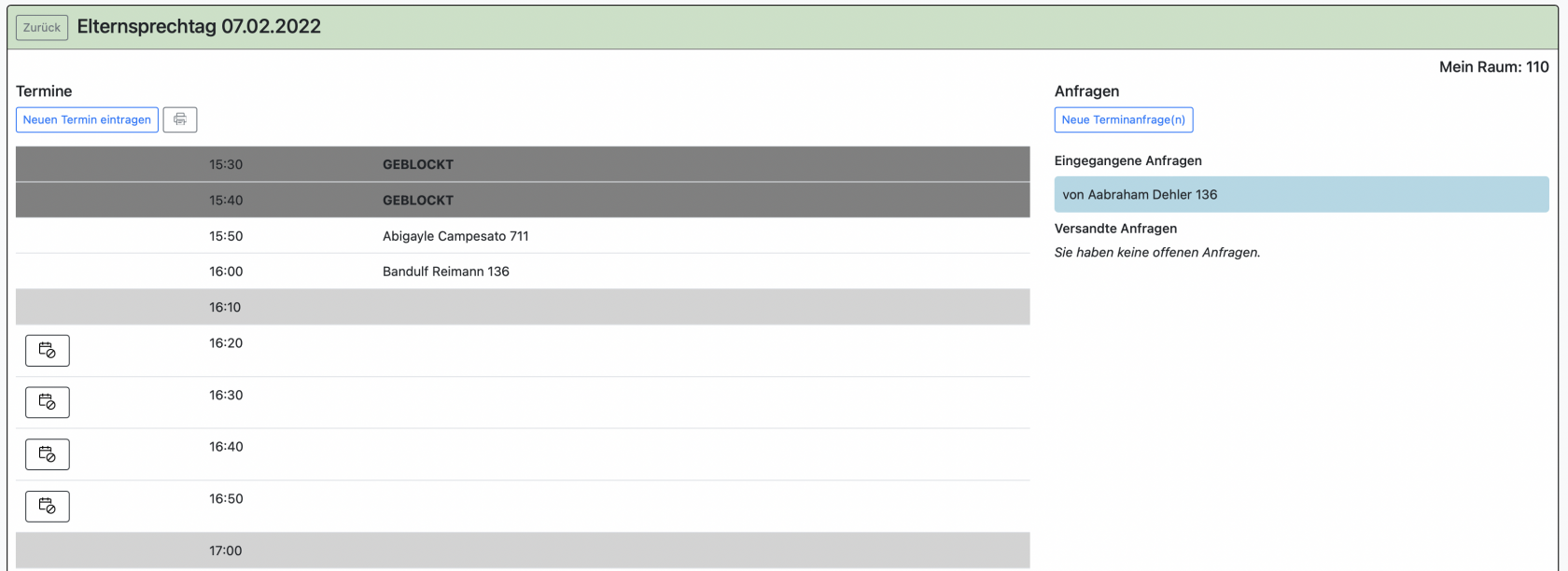
Oben rechts sehen Sie unter Eingegangene Anfragen die Anfrage für das Schulkind.
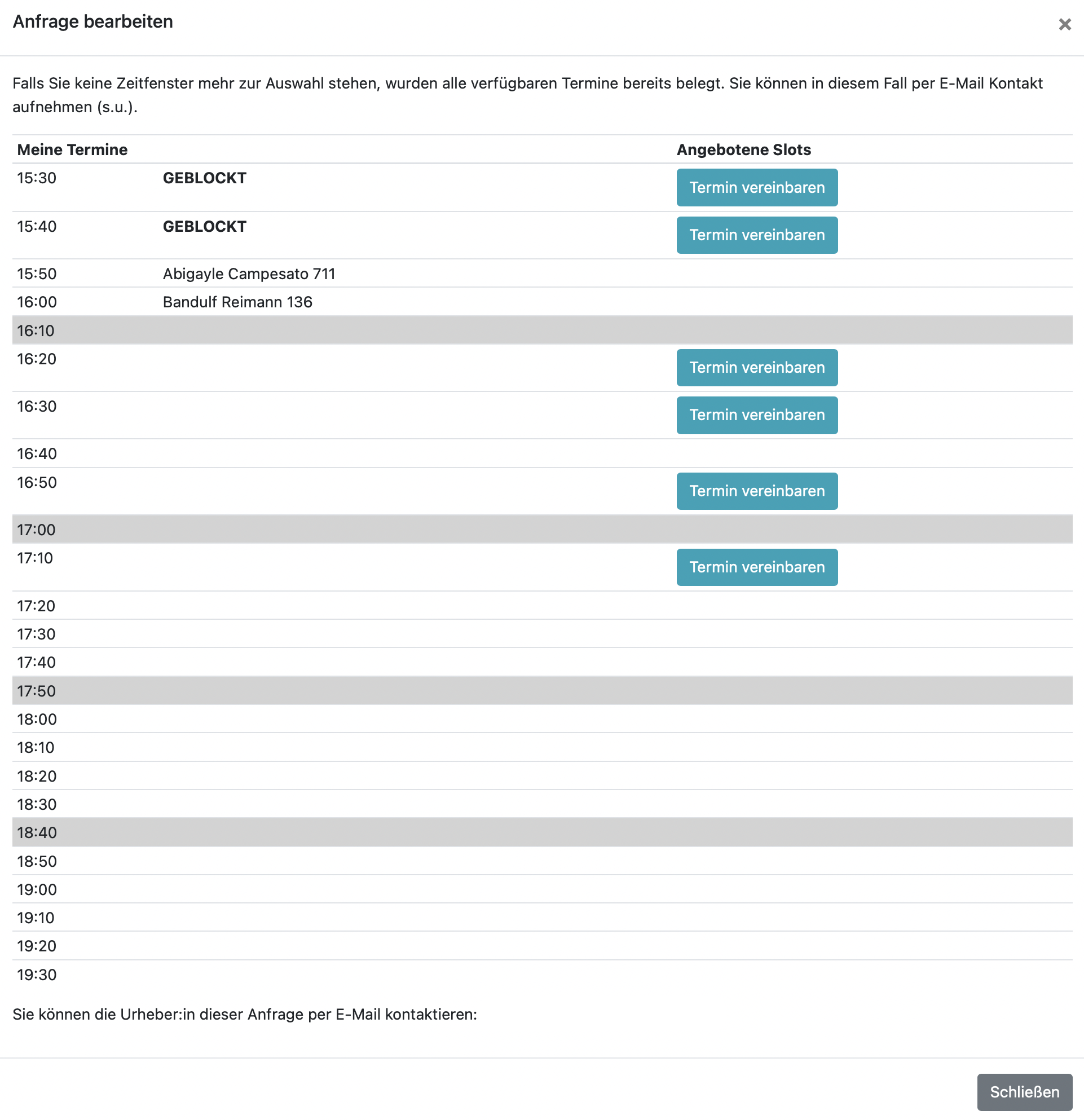
Von Ihnen geblockte Termine können Sie nicht vereinbaren. Diese müssten Sie vorher entblocken.
Sie können eine Anfrage nur annehmen oder gar nicht beantworten. Es fehlt hier die Möglichkeit des Löschens, da es sein kann, dass zu einem späteren Zeitpunkt Termine freiwerden, die dann ggf. doch passen. Nutzen Sie im Zweifel die Kommunikation via E-Mail.
Wenn Sie einen Termin vereinbaren möchten, klicken Sie auf Termin vereinbaren und bestätigen Ihre Auswahl.
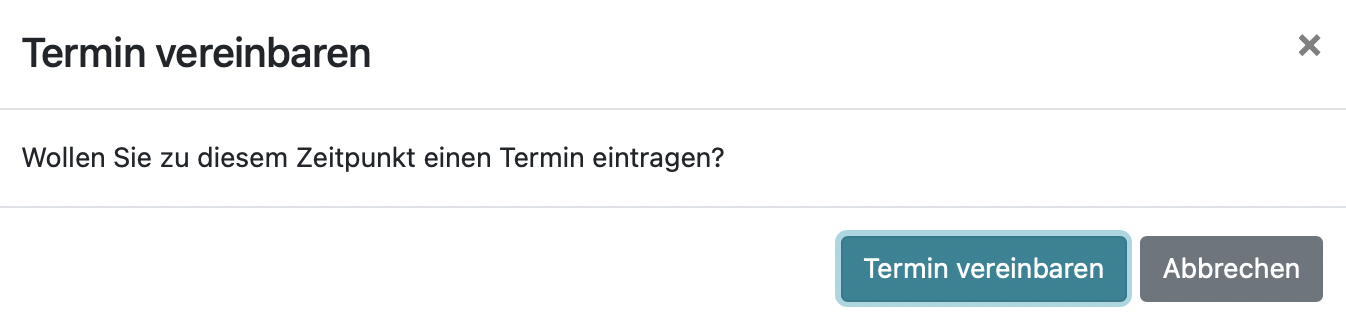
Termine, die Sie mit einer Anfrage erstellt haben, können Sie so löschen, dass der Bestätigungsprozess der Anfrage erneut durchlaufen wird. Klicken Sie auf den Termin, erscheint bei solchen Terminen folgendes Menü:
Wenn Sie auf Termin samt Anfrage löschen klicken, wird alles unwiderruflich gelöscht. Klicken Sie jedoch nur auf Termin löschen, dann wird die ursprüngliche Anfrage wiederhergestellt und Sie sehen, welche Termine bei den Eltern bzw. dem Schulkind noch frei sind.
Bei Terminanfragen, die über eine Schüler:innen- oder Eltern-Anfrage gestellt wurden und von Ihnen angenommen wurden, sehen Sie, welche Person die Anfrage gestellt hat. Bei Schüler:innen taucht der Schulkindname doppelt auf; bei Eltern sehen Sie den Profilnamen, so wie er in BOLLE hinterlegt wurde.
Bei Anfragen, die Sie an Schüler:innen bzw. Eltern stellen, ist dies aktuell noch nicht möglich.
Sind Sie plötzlich am Elternsprechtag verhindert und müssen viele Eltern darüber informieren? Dann können Sie auf "E-Mail an alle" klicken und erreichen Sie alle Eltern, mit denen Sie zu diesem Zeitpunkt Termine am Elternsprechtag über BOLLE vereinbart haben. 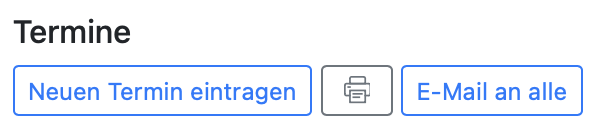
Es wird ein neues Fenster geöffnet, bei dem die Kinder mit Terminen im Mail-Modul ausgewählt werden und das Häkchen bei "Mail an Erziehungsberechtigte" bereits gesetzt ist.